好友位置服务在 iOS 上无法工作或共享。这是修复 iPhone 上位置不可用问题的简单指南。
在本指南中,我整理了一些故障排除提示,以解决 iPhone 上的“位置不可用”错误问题。通常,当您计划在 iOS 设置中检查您的位置或想要与联系人或其他人共享位置时,您最终会看到地图上显示“位置不可用”。
此问题的主要原因可能是 iPhone 设置中禁用了位置共享或位置服务。此外,如果 iOS 网络设置或 iPhone 上安装的当前 iOS 版本存在任何错误,您可能会遇到“位置不可用”错误。
在某些小地区,GPS 信号可能已被手动干扰。通常,在高度安全的监狱、VIP 会议地点或任何实施元帅法的情况下,该地区存在的所有设备的网络和位置可能已暂时禁用。
修复 iOS 上位置不可用问题的最佳技巧
以下是您可以尝试启用 iPhone 上的位置功能的各种修复方法,以及其他修复方法。
1. 启用 iPhone 上的定位服务
确保您已启用 iPhone 上的定位服务来开始修复。
- 转到“设置” > “隐私和安全”。
- 接下来,点击定位服务。
- 点击该功能旁边的开关将其打开。
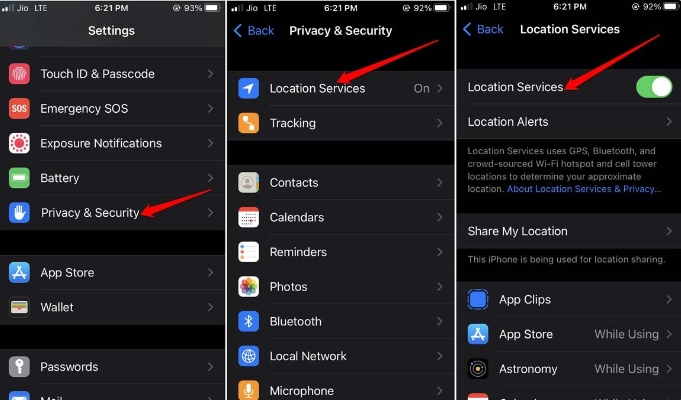
此外,请确保在 iOS 中的“位置设置”下启用“共享我的位置”功能。
- 启动 iOS设置>隐私和安全。
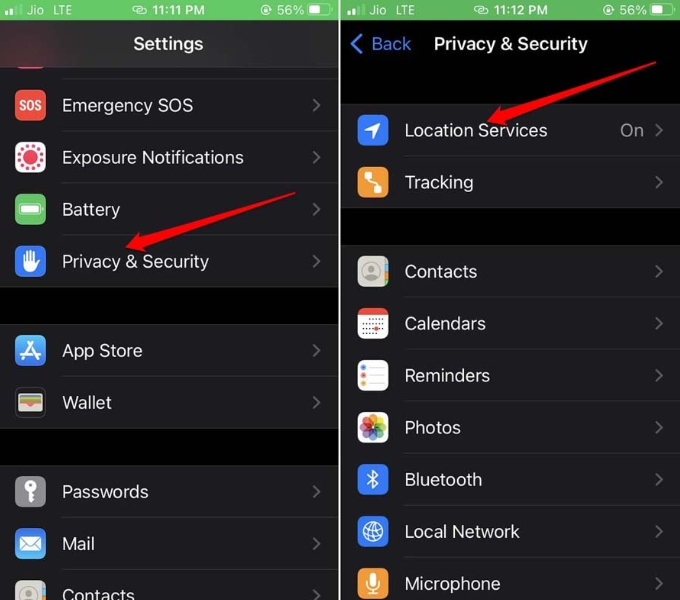
- 导航至系统服务。
- 在其下方,滚动到“共享我的位置”,然后点击其旁边的开关将其打开。
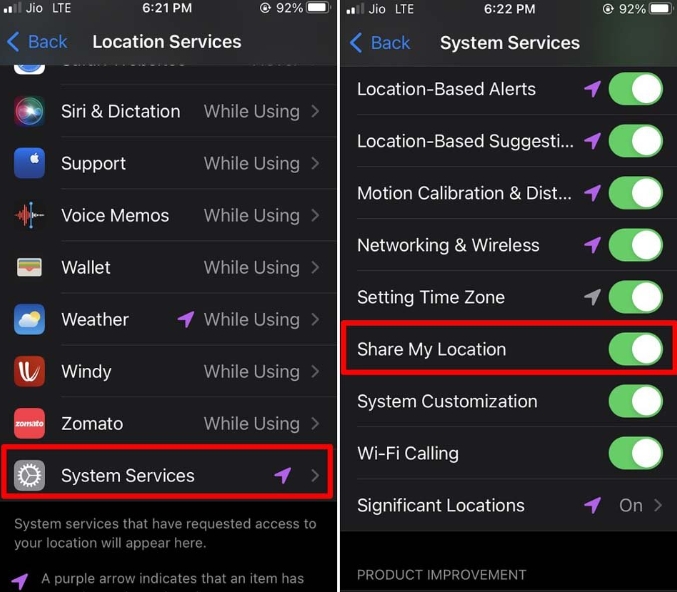
2. 重新启动你的iPhone
随机故障始终可以通过重新启动设备来修复。您可以在 iPhone 上尝试相同的操作来解决“位置不可用”错误。
- 按住电源按钮,直到看到“滑动关闭电源”选项。
- 然后拖动滑块以关闭您的设备。
- 等待几秒钟,然后再次按住侧面按钮以打开 iPhone。
- 现在,尝试检查您的位置,它应该会显示。
3. 禁用 iPhone 的低电量模式
当 iPhone 启动低电量模式时,某些功能可能会受到限制。将 iPhone 设置为充电状态,或者您可以手动禁用低电量模式。
- 前往“设置” > “电池”。
- 在该模式下,导航到低功耗模式并点击其旁边的开关将其禁用。
4. 检查并修复你的 iPhone 网络
如果您正在使用移动数据并且数据配额已用完,则您将无法运行多项需要稳定且更快的 WiFi 网络的服务。另外,如果您使用的是 WiFi 网络,并且该网络由于 ISP 的维护而中断,您需要检查一下。请联系您的服务提供商并按照他们的指示进行操作。
如果您可以访问周围的其他 WiFi 网络,请将您的 iPhone 连接到该网络。一旦您的 iPhone 连接到稳定的网络,定位服务就会显示您的正确位置。
5.安装iOS更新
要修复 iPhone 上安装的 iOS 版本中的任何错误,请将其升级到较新的版本。以下是具体步骤。
- 转到“设置” > “常规” > 点击“软件更新”。
- 如果有可用更新,它将显示在 iPhone 屏幕上,并显示内部版本号以及下载和安装选项。点击它即可开始软件更新下载过程。
6.卸载有问题的应用程序
您在 iPhone 上安装新应用程序后是否遇到过“位置不可用”错误?这些应用程序上的一个或多个错误可能会影响 iOS 上的网络设置,从而导致您看到上述错误消息。
作为修复方法,您可以尝试卸载这些应用程序,然后检查 iPhone 上的“位置不可用”错误是否已解决。
7. 检查“位置不可用”问题是否发生在特定位置
正如我之前提到的,GPS 和网络可能已被法律手动关闭。在某些情况和某些地方/地区,这样做是为了禁用网络以防止滥用。您可以联系您的服务提供商了解情况。
8.重置iPhone网络设置
您可以重置iPhone的网络设置来解决位置不可用错误。它将删除 iPhone 上所有保存的网络详细信息。如果任何网络详细信息对您很重要,请在执行此技巧之前记下它们。以下是重置网络的步骤。
- 前往“设置” > “通用” > “传输或重置 iPhone”。
- 点击“重置” > 选择“重置网络设置”选项。
- 系统将要求您输入 iPhone 密码才能继续。
- 完成网络重置后,重新启动 iPhone。
现在,您可以查看当前位置,而不会出现任何错误消息。
结论
通常,您的位置对于某些应用程序的运行或某人联系您可能很重要。您必须修复 iPhone 上的“位置不可用”错误。我希望本指南中的提示和技巧对您有所帮助。









![iphone锁屏时间怎么移动[苹果手机锁屏时间位置怎么移动]](https://www.guofenba.com/uploadfile/2023/08/31/0358/645d85267f628.jpg)


